Officeドキュメントの画像サイズを縮小する方法
たくさんのOfficeドキュメントを用意すると画像の場合、ファイルサイズの制約により、ドキュメントの共有が困難になる可能性があります。スマートフォンの画像はかなり大きくなる場合があります。これにより、ドキュメントの共有が難しくなるだけでなく、開いてスクロールするのに時間がかかる場合があります。高速インターネット接続を使用している場合は、それほど大きな問題ではありませんが、従量制の接続が制限されている場合は、大量の画像を含むドキュメントがデータプランをすぐに食べてしまう可能性があります。 Microsoft Officeドキュメントの画像のファイルサイズを縮小する方法を見てみましょう。
Microsoft Officeドキュメントの画像のサイズを変更する
Microsoft Wordを起動し、画像を挿入します。画像を選択して、 フォーマット 表示されるコンテキストタブ。次にクリック 画像を圧縮 以内 調整する グループ。

を選択してください Eメール ラジオボックスは、自動的に共有しやすいドキュメントのサイズ。このオプションを適用して、ドキュメントまたはすべてのイメージを選択できます。画像の圧縮には、印刷やWebなどのさまざまなシナリオに対応する他のオプションがあります。
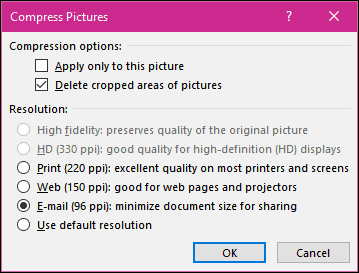
以下に示すように、同じWord文書は2 MBから200 KB未満になりました。
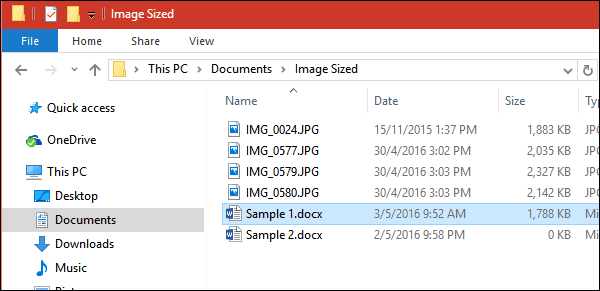
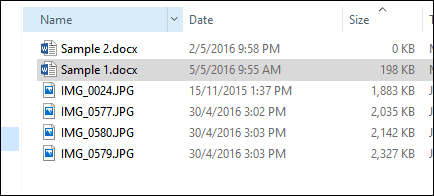
画像のサイズを手動で変更すると、サイズも縮小されますあなたのドキュメントの。画像を選択し、アンカーを使用してサイズを変更します。このオプションは、長いドキュメントや、イラストが多いプレゼンテーションに最適です。重要な関連ドキュメントの品質を損なうことなく、メッセージを配信できます。
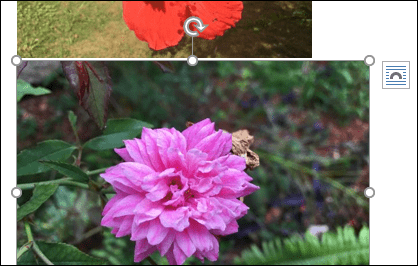
これですべてです!これで、画像を埋め込んだドキュメントを、別のアプリで最初に圧縮しなくても共有できるようになります。
メールの添付ファイルのサイズ変更については、Outlookで大きな画像の添付ファイルのサイズを変更する方法に関する記事をご覧ください。










コメントを残す